win10键盘上的windows键怎么禁用 win10游戏禁用win键的教程
更新时间:2022-03-07 11:59:03作者:huige
windows键简称win键,是很好用的一个功能键,通过它我们可以跟其他键组合实现各种功能,不过在游戏的时候,可能会不小心按到这个键很不方便,那么win10键盘上的windows键怎么禁用呢?方法也不会难哦,本文这就给大家带来win10游戏禁用win键的教程吧。
推荐:win10纯净版64位免激活下载
具体步骤如下:
1、首先同时按下Win+X组合键,在运行栏位输入regedit,点击确定按钮。
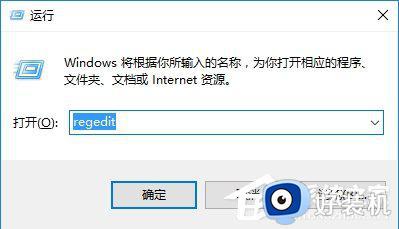 2、注册表找到HKEY_CURRENT_USER\Software\Microsoft\Windows\CurrentVersion\Explorer\Advanced。
2、注册表找到HKEY_CURRENT_USER\Software\Microsoft\Windows\CurrentVersion\Explorer\Advanced。
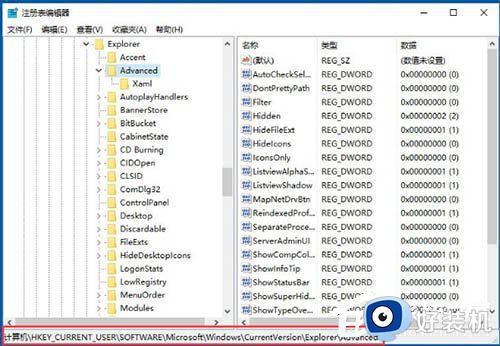 3、在注册表的Advanced列表下,点击鼠标右键,新建--字符串值。
3、在注册表的Advanced列表下,点击鼠标右键,新建--字符串值。
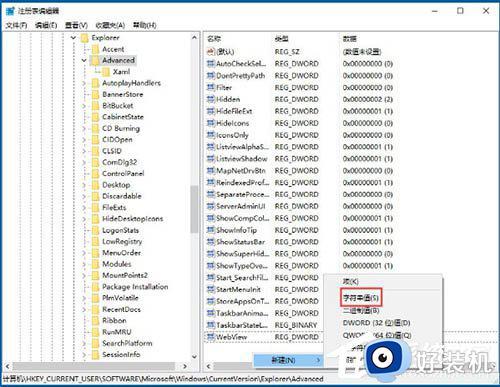 4、右键点击新建的键值先重命名为DisabledHotkeys,然后选择修改。
4、右键点击新建的键值先重命名为DisabledHotkeys,然后选择修改。
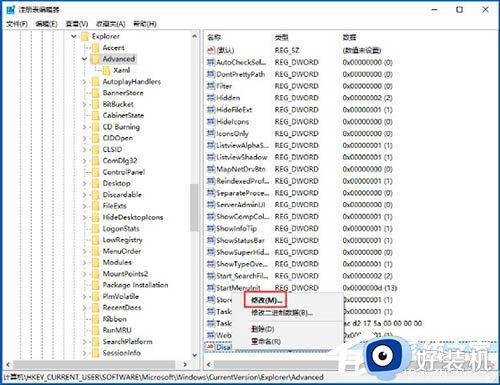 5、输入你要禁用的组合键,比如Win+X,直接输入X即可,如果要禁用更多的可以连续输入ABC等。
5、输入你要禁用的组合键,比如Win+X,直接输入X即可,如果要禁用更多的可以连续输入ABC等。
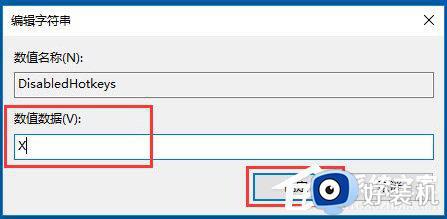 上述就是win10键盘上的windows键的详细禁用步骤,有相同需要的小伙伴们可以学习上面的方法来操作,如果要恢复的话同样按照上面的方法恢复默认设置就可以了。
上述就是win10键盘上的windows键的详细禁用步骤,有相同需要的小伙伴们可以学习上面的方法来操作,如果要恢复的话同样按照上面的方法恢复默认设置就可以了。
win10键盘上的windows键怎么禁用 win10游戏禁用win键的教程相关教程
- win10怎么禁用win+快捷键 win10禁用win+快捷键的方法
- win10电脑显示win键已禁用怎么办 win10电脑win键被禁用如何解决
- win10系统win键被锁怎么解锁 win10系统win键被锁的解决方法
- win10win键被禁用了如何打开 win10禁用win键怎么恢复
- win10下如何禁用笔记本自带键盘 win10禁用笔记本自带键盘的方法
- win10win键和alt键对调了怎么办 win10键盘win键和alt键对调了解决方法
- win10快捷键禁用恢复方法 win10电脑的快捷键被禁用解除设置方法
- win10按下win键没反应怎么回事 win10按下win键没反应的解决方法
- win10win键被锁了怎么回事 win10的win键被锁定如何解决
- win10如何禁用Alt+F4快捷键 win10系统禁用Alt+F4快捷键的方法
- win10拼音打字没有预选框怎么办 win10微软拼音打字没有选字框修复方法
- win10你的电脑不能投影到其他屏幕怎么回事 win10电脑提示你的电脑不能投影到其他屏幕如何处理
- win10任务栏没反应怎么办 win10任务栏无响应如何修复
- win10频繁断网重启才能连上怎么回事?win10老是断网需重启如何解决
- win10批量卸载字体的步骤 win10如何批量卸载字体
- win10配置在哪里看 win10配置怎么看
热门推荐
win10教程推荐
- 1 win10亮度调节失效怎么办 win10亮度调节没有反应处理方法
- 2 win10屏幕分辨率被锁定了怎么解除 win10电脑屏幕分辨率被锁定解决方法
- 3 win10怎么看电脑配置和型号 电脑windows10在哪里看配置
- 4 win10内存16g可用8g怎么办 win10内存16g显示只有8g可用完美解决方法
- 5 win10的ipv4怎么设置地址 win10如何设置ipv4地址
- 6 苹果电脑双系统win10启动不了怎么办 苹果双系统进不去win10系统处理方法
- 7 win10更换系统盘如何设置 win10电脑怎么更换系统盘
- 8 win10输入法没了语言栏也消失了怎么回事 win10输入法语言栏不见了如何解决
- 9 win10资源管理器卡死无响应怎么办 win10资源管理器未响应死机处理方法
- 10 win10没有自带游戏怎么办 win10系统自带游戏隐藏了的解决办法
